¡Cómo instalar un Certificado SSL!

Bienvenido a otro tutorial de Ecohosting donde tu aprenderás a como instalar y configurar tu Certificado SSL.
NOTA: Esta es nuestra información (Ficticia), por favor utilice su propia información si desea continuar correctamente este tutorial:
Dominio: tudominio.cl
Username: NombreUsuario
Sito Web: tudominio.cl
Primero debemos dirigimos a nuestros panel de administración de nuestro dominio cPanel, ingresando a su explorador y escribiendo el nombre de su dominio y agregar el /cpanel, por ejemplo: www.sudominio.cl/cpanel, se cargara el sitio para que ahí pueda ingresar su nombre de usuario y contraseña que se le ha enviado por correo o la contraseña que le ha asignado en caso de haberla cambiado.
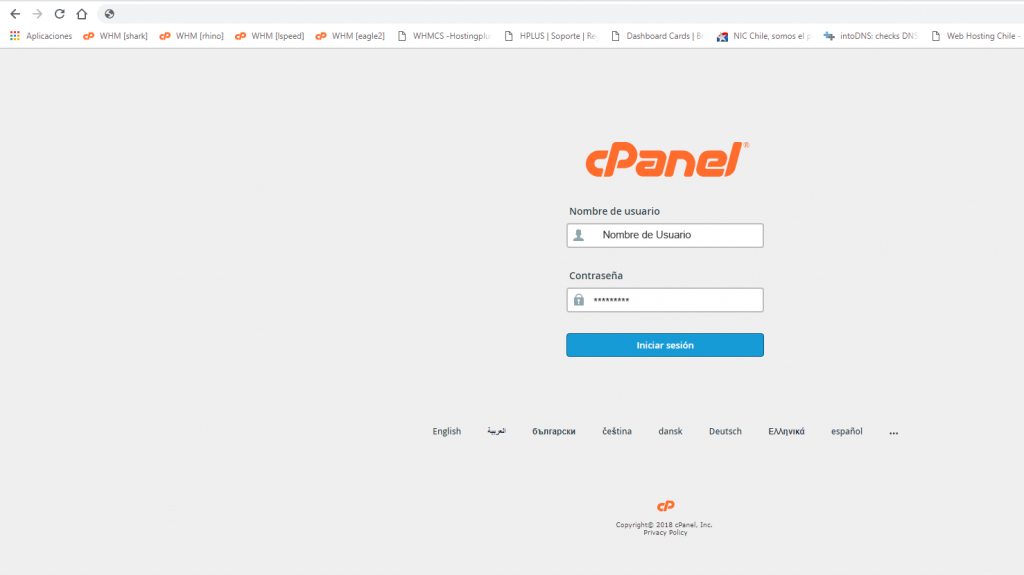
Nota: En caso de olvidar la contraseña, por favor solicitar unas nuevas claves de cpanel, enviando un correo a Soporte o comunicarse con la mesa central, ahí debe indicar el nombre de su dominio o rut con el que se contrato el servicio.
Al entrar al cPanel debemos buscar la sección de Seguridad o simplemente en el buscador del panel y escribir SSL, luego hacer clic en SSL/TLS
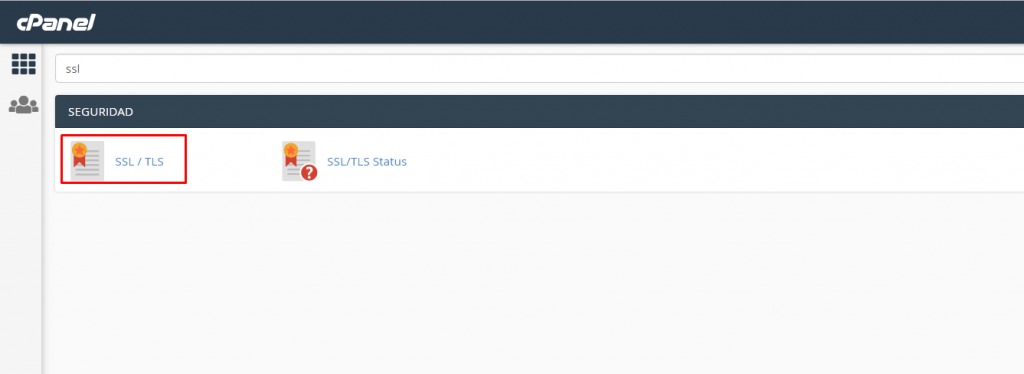
Ya adentro hacemos clic en Solicitudes de firma de certificados (CSR).
Nota: Al generar el certificado CSR debe finalizar el proceso y que si al generarlo y decide postergar la instalación, debe generar un nuevo certificado CSR.
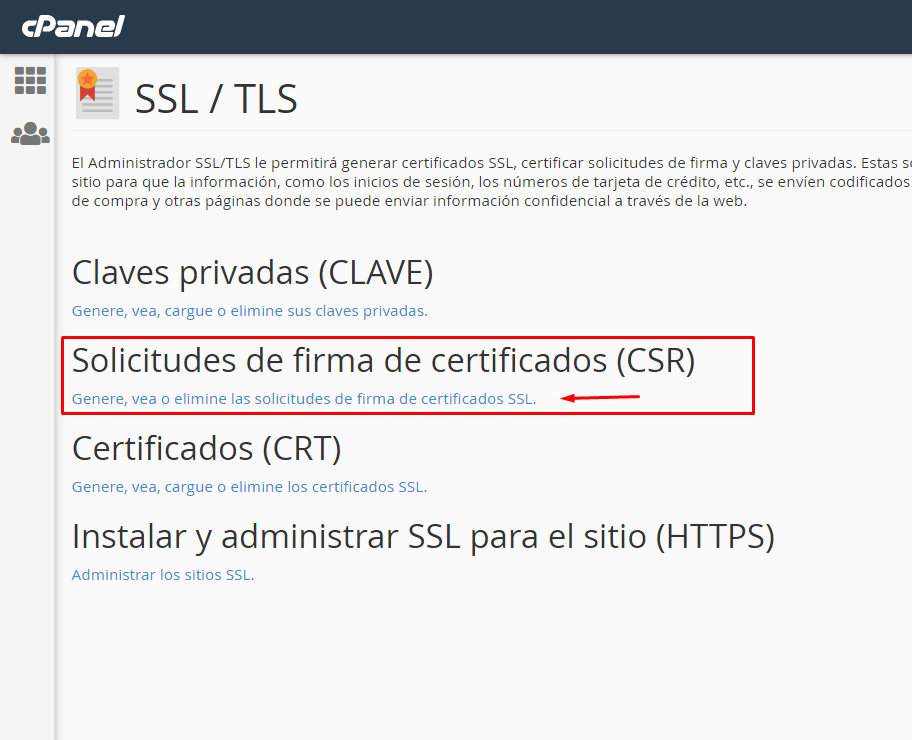
En la siguiente página, podemos comenzar a generar el CSR. Para ello, debemos dirigirnos a: Genere una nueva solicitud de firma de certificados (CSR), selecciona los bits de la Clave que deben ser las de 2.048bits y en Dominios debe escribir su dominio sobre el cual quiere instalar y configurar el CSR como se muestra en la imágenes.
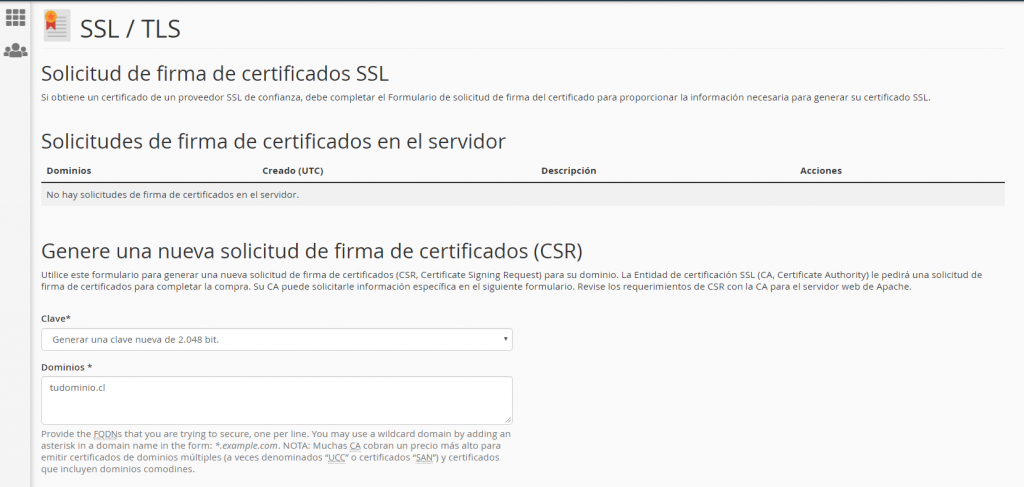
Luego llenamos los campos de datos que son necesarios(le recuerdo los campos con el signo * son campos obligatorios). Completa los datos del Whois de tu dominio (Recuerda que el campo Correo electrónico es la dirección de correo electrónico donde recibirás el mensaje de validación con el enlace para confirmar la solicitud del certificado digital por parte de la CA). Puedes escribir una Frase de Contraseña en función de la Autoridad Certificadora (CA) que te vaya a certificar, si bien no es un parámetro indispensable, por ejemplo, en la activación de un Certificado SSL ABC. Una vez cumplimentado todo el formulario, haz clic en Generar:
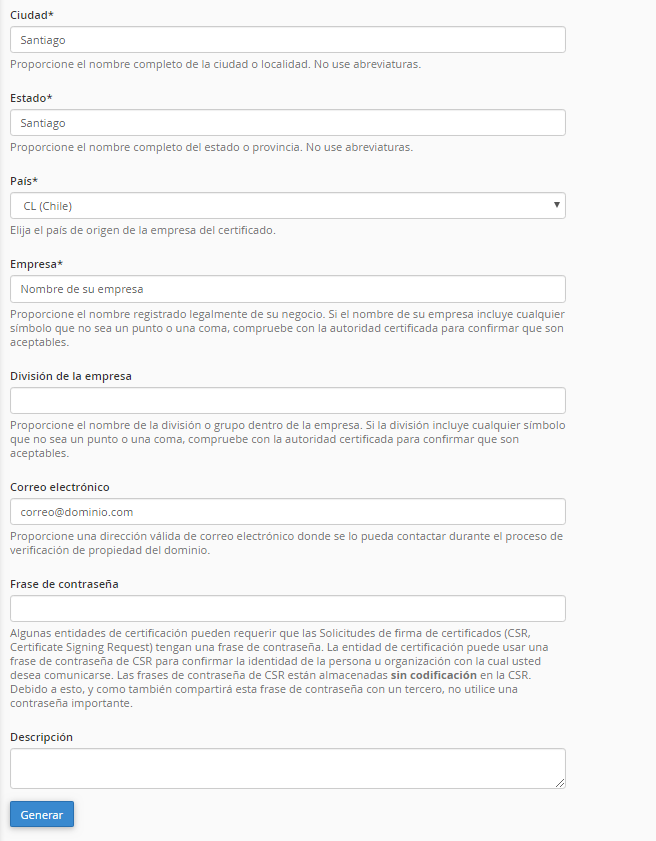
Una vez que se haya generado el CSR, podrás visualizar el cogido CSR codificado y descodificado y también la clave privada (RSA PRIVATE KEY) codificada y descodificada. Ahora Debemos guardar en un archivo .txt (blog de notas) en tu equipo ambos códigos, ya que los seguirás necesitando para configurar el certificado.
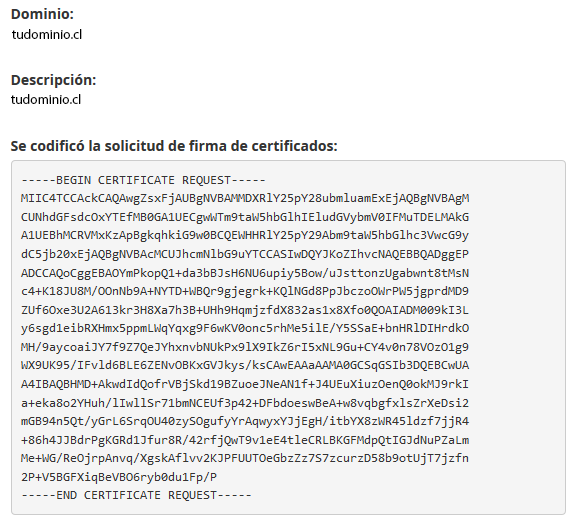
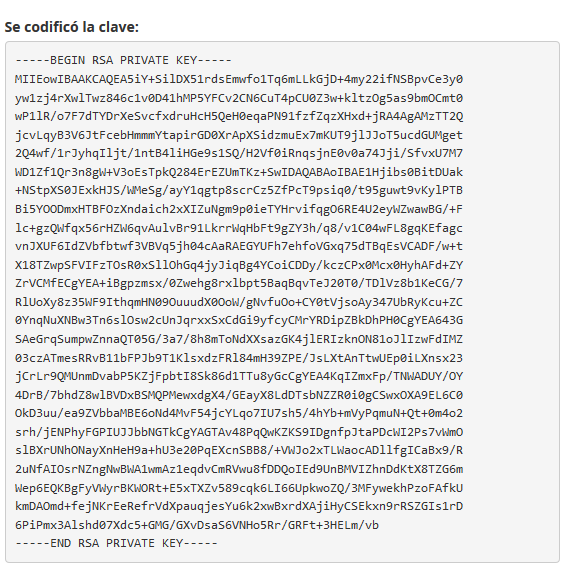
Ahora puedes comenzar a configurar el Certificado en la entidad emisora. debemos dirigirnos a nuestra área cliente puede hacer clic aqui para ingresar.
Ya habiendo ingresado a nuestra área cliente debemos dirigirnos al Administrador de Certificados SSL como lo muestran las imágenes.


Ahora debes hacer clic en el dominio para comenzar a Configurar
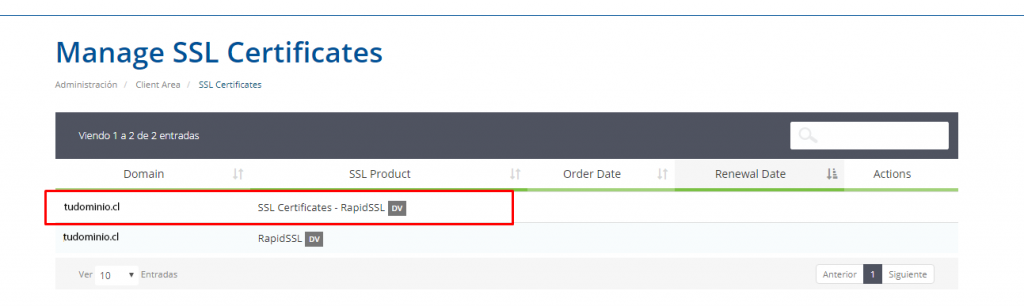
En la configuración del SSL en Tipo de Servidor de Web, debemos elegir el de cpanel/WHM, y pegar el código CSR que has generado en el cPanel como lo muestran las imágenes.
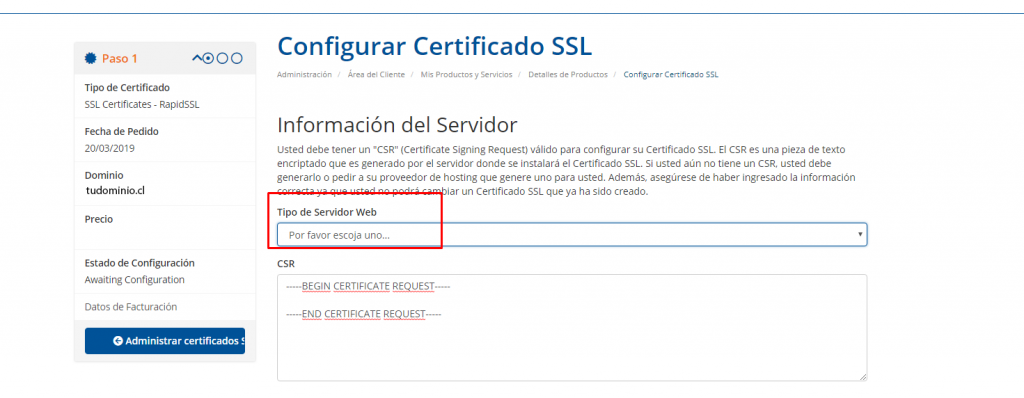
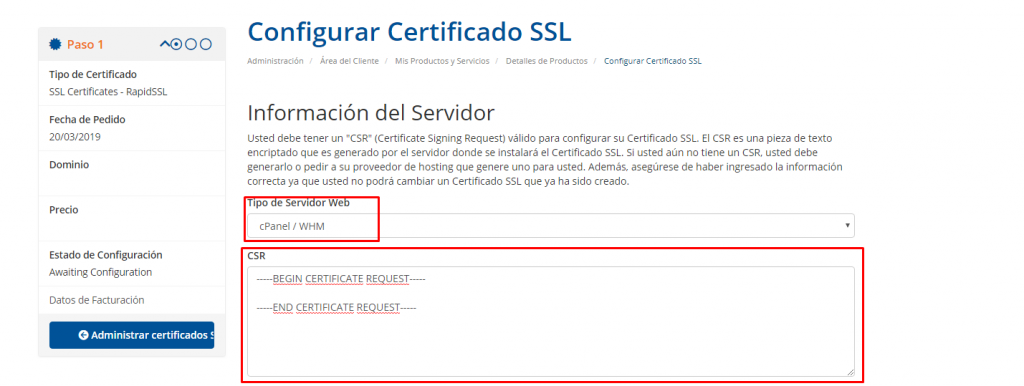
Ahora debemos llenar la informacion pertinente para que Recibir más tarde, unos mensajes de confirmación por parte de la CA, pero es probable que la CA te llame para una verificación de los datos y así poder emitir el certificado.
Luego, recibirás otro email con un enlace para aprobar el certificado, y por último, se revisará la identidad del solicitante y recibirás otra confirmación sobre que el certificado ya ha sido validada.
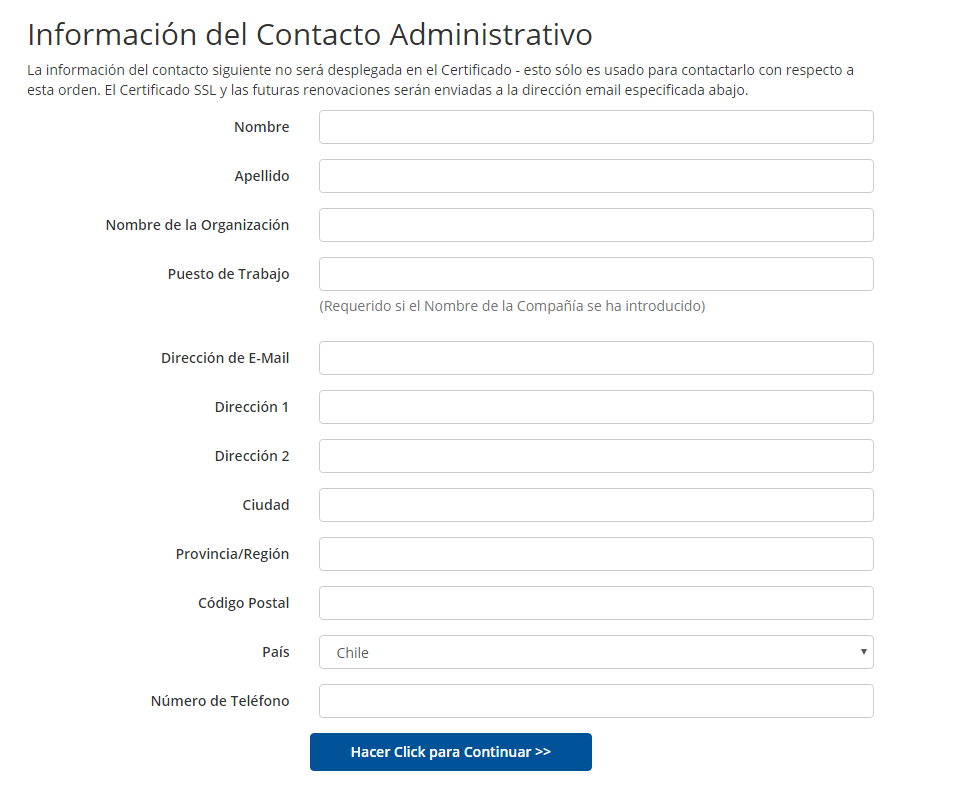
Ahora tendremos que volver al cPanel e ingresar a SSL/TLS y hacer clic en Certificados (CRT).
Nota: el código que deben utilizar fue enviado al correo que registraron.
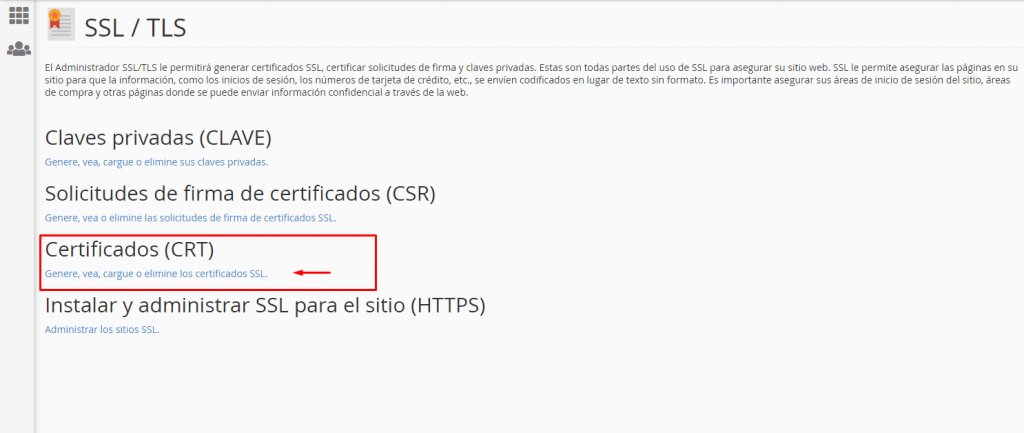
Cuando hayas ingresado, puedes pegar el certificado o bien subirlo a cPanel haciendo clic en Guardar certificado o Cargar certificado, dependiendo de la opción que hayas elegido:
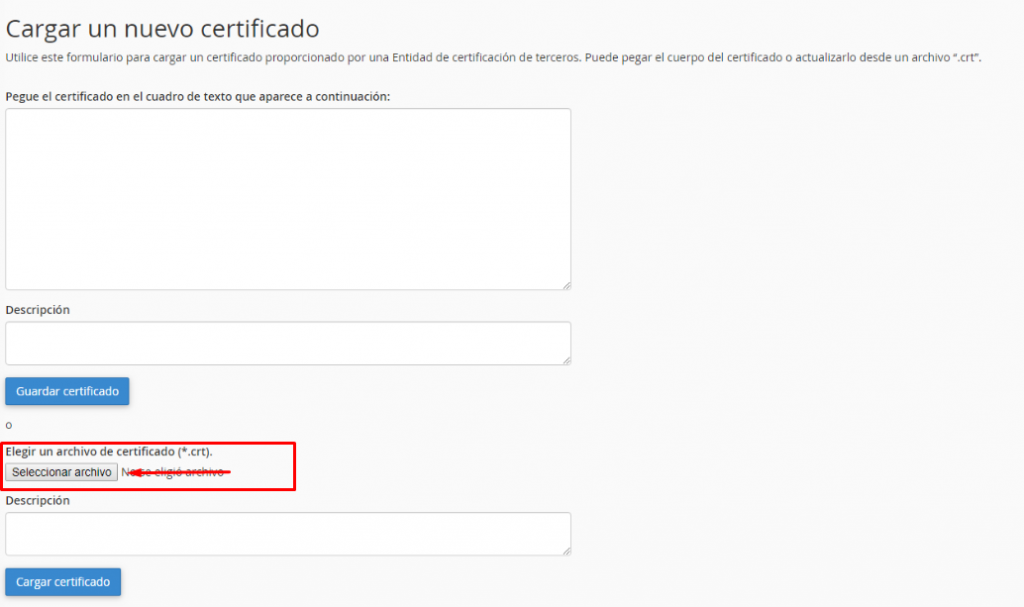
Al finalizar tu Certificado SSL ya estará instalado en cPanel:
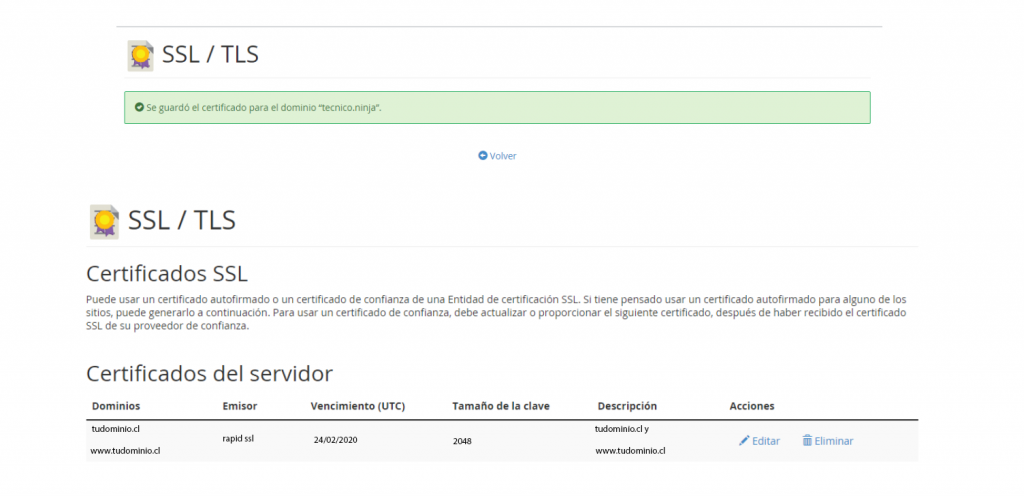
Para finalizar, tendrás que configurar el certificado en el dominio correspondiente.
Volvemos a SSL/TLS y hacemos clica en Administrar los sitio SSL
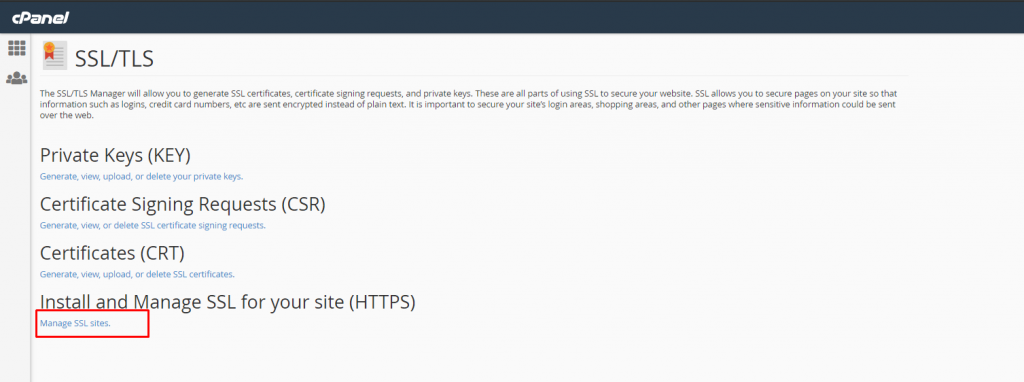
Seleccionas el dominio en la sección de Instalar un sitio web SSL
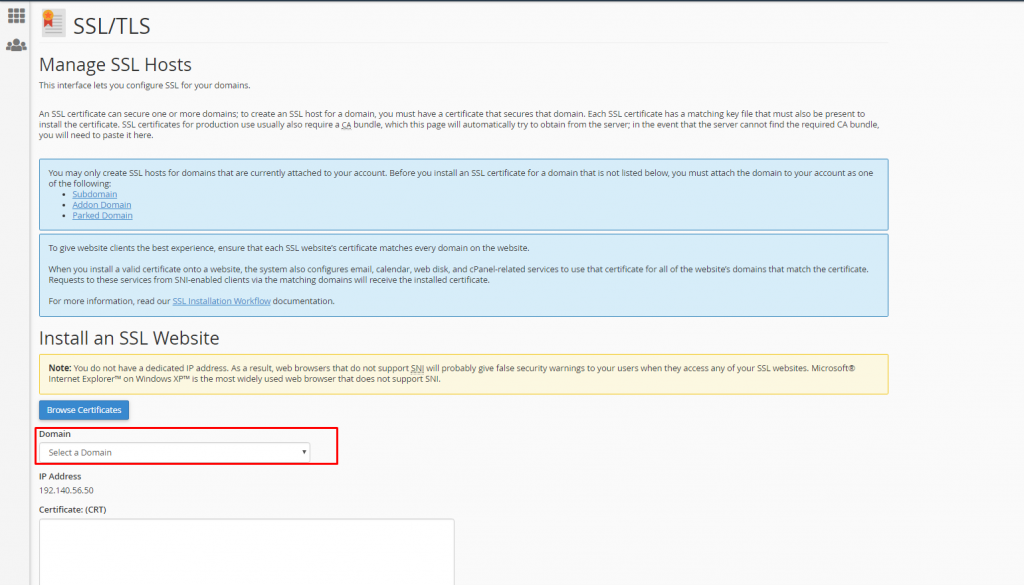
Luego hacemos clic en Autorrellenar según dominio (Autofill by Domain)
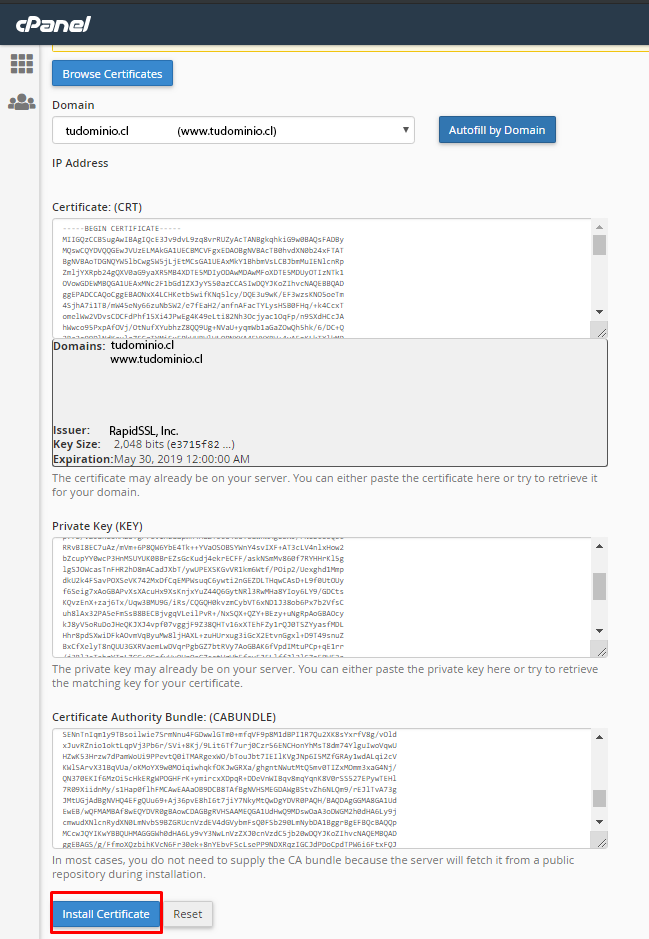
Listo ya tienes tu certificado instalado en tu Sitio Web
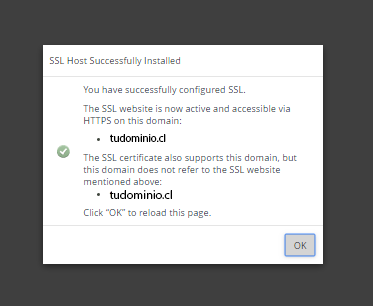
Por parte de nosotros esperamos que le haya sido de ayuda este tutorial, por lo que si tiene alguna duda o inconveniente puede comunicarse con nuestro servicio de soporte, por todos nuestros canales que funciona las 24 horas los 365 días del año enviando un correo a soporte@ecohosting.cl, llamando a la mesa central o iniciando un chat de soporte desde nuestro sitio web www.ecohosting.cl.


